Top 7 des émulateurs de terminal pour Linux
Etes-vous un administrateur système, un utilisateur avancé de Linux ou quelqu’un qui passe simplement beaucoup de temps à la ligne de commande ? Il y a de fortes chances que votre choix d’émulateur de terminal en dise long sur vous. Préférez-vous quelque chose de léger ? Plein de fonctionnalités et d’options personnalisables ? Ou bien vous contentez-vous d’utiliser le défaut livré avec votre distribution ?
Si vous n’êtes pas familier avec les clients émulateurs de terminal, il s’agit essentiellement d’applications graphiques qui vous donnent un accès shell à votre machine. En utilisant une interface en mode texte avec votre ordinateur, vous pouvez libérer la véritable puissance de Linux et les nombreuses applications qui permettent un contrôle rapide, efficace et personnalisable de chacune de ses fonctions, sans parler des nombreux utilitaires sur lesquels les administrateurs système et les développeurs comptent pour leur travail quotidien. Pour accéder au shell depuis l’interface graphique de votre système, vous avez besoin d’un émulateur de terminal.
Pour comparer, j’ai inclus des captures d’écran de chaque terminal exécutant htop dans sa configuration par défaut. Bien sûr, chaque application de terminal permet au moins un certain degré de personnalisation, donc ce n’est pas parce qu’elle a un aspect particulier sur ma machine qu’elle doit avoir le même aspect sur la vôtre.
Vous voulez essayer tout cela vous-même ? Sur ma machine Fedora,
# dnf install gnome-terminal guake konsole terminator tilda xterm yakuakeje me suis assuré de les avoir tous, bien que l’émulateur de terminal GNOME était déjà installé par défaut.
GNOME terminal
L’application de terminal GNOME a certainement une chose en sa faveur – puisque je suis un utilisateur de GNOME, elle est installée par défaut sur toutes les machines que j’utilise. Cela dit, il s’agit en fait d’un logiciel astucieux. Comme beaucoup d’émulateurs de terminaux de ce tour d’horizon, il prend en charge les textes colorés, une variété de thèmes, la transparence, l’interaction avec la souris, les onglets multiples et une fonctionnalité dont je ne supporte pas l’absence : le réencadrement automatique du texte lors du redimensionnement. Il prend également en charge les profils multiples, ce qui me permet de jouer avec les paramètres sans perdre ma configuration actuelle, ou de définir des profils différents pour des tâches différentes. GNOME Terminal rend également les liens cliquables, ce qui est une fonctionnalité qui – une fois qu’on s’y est habitué – est difficile à vivre sans.
En tant que composant GNOME, la barre de titre se stylise joliment pour correspondre à n’importe quel thème GTK que je pourrais utiliser sur le reste de mon système, et comme la plupart des composants GNOME, l’émulateur de terminal par défaut est disponible sous la version 3 de la GPL.

Guake
Guake est le premier de quelques émulateurs de terminal avec une interface de style « drop-down », émergeant du haut de votre écran en appuyant sur un raccourci clavier. C’est aussi, il faut l’admettre, mon émulateur de terminal préféré et mon cheval de bataille quotidien sur ma machine personnelle. Guake et d’autres terminaux avec une interface déroulante sont stylisés après le terminal inclus dans Quake, et ma nostalgie des années 90 peut entrer en jeu avec mon amour pour ce format.
Parmi les nombreuses fonctionnalités de Guake, j’aime comment il est livré avec tant de thèmes hors de la boîte, y compris mes favoris personnels, Solarized Darket Tomorrow Night, entre lesquels je gravite. Il y a juste assez d’options pour activer toutes mes fonctions préférées, et les touches de raccourci par défaut (F12 pour lancer, F11 pour le plein écran) font partie de ma mémoire musculaire maintenant. Guake est hébergé sur GitHub et disponible sous la GPL version 2.
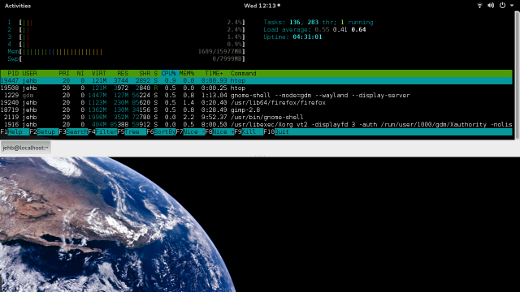
Konsole
Konsole est l’émulateur de terminal par défaut livré avec KDE, donc si vous êtes un utilisateur de KDE, vous êtes probablement déjà familier avec lui. En tant que composant de KDE, il fournit le terminal intégré pour de nombreuses autres applications KDE, notamment Konqueror, Kate, KDevelop, et d’autres. Ses fonctionnalités sont similaires à celles du terminal GNOME par défaut, mais ce que j’apprécie vraiment, c’est la fonction de mise en signet pour les répertoires et SSH. Il fournit également des terminaux divisés, qui sont utiles si vous n’êtes pas à l’aise avec l’utilisation de screen ou tmux pour accomplir cette fonctionnalité dans la fenêtre du terminal elle-même.
Konsole est rendu disponible sous la GPL version 2.
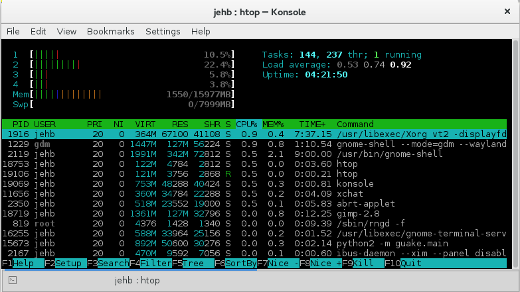
Terminator
Terminator est un émulateur de terminal qui est conçu pour faciliter la disposition des terminaux dans une seule fenêtre, avec des fonctionnalités comprenant un certain nombre de liaisons de touches, la sauvegarde des dispositions et la possibilité de taper sur plusieurs terminaux en même temps. Il reflète une grande partie du comportement du terminal GNOME, de sorte que de nombreuses options trouvées dans le projet GNOME peuvent également être trouvées ici.
Note : Une version précédente de cet article confondait ce Terminator (écrit en Python) avec ce Terminator (un émulateur de terminal multiplateforme écrit en Java). Malgré des noms identiques, ce sont deux projets distincts.
Terminator est open source disponible sous la GPL version 2.
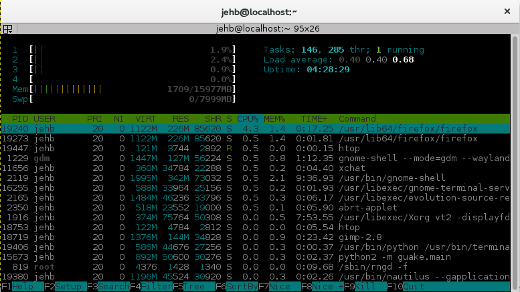
Tilda
Tilda est un autre émulateur de terminal déroulant de style Quake, conçu pour Gtk. Son nom est tiré de la touche tilde, la touche par défaut pour invoquer le terminal Quake. L’interface par défaut de Tilda est très minimale – pas de titre de fenêtre, de bordure, ou quoi que ce soit – mais cela peut être changé dans les préférences si vous le souhaitez. Elle présente un certain nombre d’options pour tout, de la définition des liaisons de touches à la définition de la taille et de la couleur par défaut, en passant par les préférences de défilement, et plus encore.
Tilda est open source disponible sous la GPL version 2.
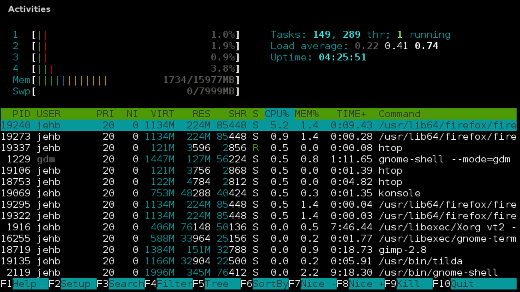
Xterm
Si xterm vous semble old school, c’est parce qu’il l’est. Né en 1984, xterm est l’émulateur de terminal par défaut pour le système X Window, eschewing le besoin de toute boîte à outils graphique qui pourrait autrement se trouver au-dessus de votre gestionnaire de fenêtres. Cela pourrait en faire un bon choix pour une installation Linux très minimale avec un système graphique. Mais cette approche minimaliste s’accompagne d’un manque correspondant de fonctionnalités ; c’est pratiquement un simple terminal. Malgré tout, pour la bonne situation, xterm a encore sa place.
Xterm est disponible sous une licence MIT.
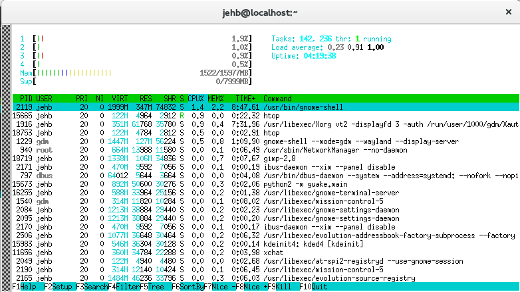
Yakuake
Yakuake est un autre émulateur de terminal à chute, celui-ci faisant partie de la famille KDE. Abréviation de « yet another kuake », Yakuake pourrait en fait être considéré comme un frontal de Konsole (listé ci-dessus), et beaucoup de ses fonctionnalités sont similaires. Si vous aimez Konsole mais préférez l’approche du style Quake, ce terminal est fait pour vous. Comme Konsole, Yakuake est mis à disposition sous la GPL version 2.

Cette liste n’est pas exhaustive. Voici d’autres émulateurs de terminal qui ont des adeptes dévoués, soit seuls, soit en tant que partie de leur gestionnaire de fenêtres correspondant.
- Terminal vise à émuler xterm aussi étroitement que possible. Fonctionne sur Linux, UNIX, BSD, et plus encore ; utilise les Enlightenment Foundation Libraries (EFL) ; et est sous licence BSD-2.
- eterm est destiné à remplacer xterm pour Unix. Il fonctionne avec une variété d’environnements de bureau, bien que mieux avec Enlightenment, et porte la licence MIT.
- mrxvt est un émulateur de terminal pour le système X Window basé sur rxvt version 2.7.11 CVS et aterm. Il est sous licence GPLv2.
- Xfce4-terminal, comme GNOME terminal, est basé sur la bibliothèque de widgets de terminal Vte et est sous licence GPLv2.
- PuTTY est un émulateur de terminal xterm intégré dans une implémentation SSH et telnet pour les plateformes Windows et Unix. Il est publié sous la licence MIT.
- ProxyTerm (pterm), contrairement aux consoles de surveillance à distance SSH et telnet, maintient les applications en cours d’exécution même si une connexion est terminée. Il est sous licence GPLv2.
- ROXterm est un émulateur sous licence GPLv3 présenté comme « plus configurable que le terminal GNOME et destiné davantage aux utilisateurs ‘puissants’ qui font un usage intensif des terminaux. »
- st vise à être un émulateur de terminal très léger. Il est sous licence MIT/X Consortium.
- rxvt-unicode (urxvt) est un fork de rxvt qui, contrairement à l’original, stocke tout le texte en unicode en interne. Il est sous licence GPL.
- LXterminal est le terminal standard de l’environnement de bureau Lightweight X11 Desktop Environment (LXDE). Il est sous licence GPLv2.
- Sakura est un émulateur de terminal basé sur GTK et VTE avec peu de dépendances. Il est sous licence GPLv2.
Chacun de ces émulateurs de terminal est livré avec son propre ensemble de fonctionnalités et d’arguments de vente. Lequel est votre préféré ? Répondez à notre sondage en haut de cet article, ou faites-le nous savoir dans les commentaires ci-dessous si votre préférence n’a pas été retenue.
Note de la rédaction : cet article a été initialement publié en novembre 2015. Il a été mis à jour en octobre 2017 pour inclure plusieurs options supplémentaires que vous pourriez envisager d’essayer.
Vous souhaitez lire d’autres articles comme celui-ci ? Inscrivez-vous à notre lettre d’information hebdomadaire par courriel.
Les articles de ce type vous intéressent ?